Det finns en rad onlineverktyg som hjälper dig att skapa innehåll som andra kan se. Två av de bästa videoredigeringsapparna är CapCut och VivaCut. Tack vare deras lättnavigerade gränssnitt och robusta redigeringsverktyg har dessa appar blivit allt mer populära bland både redaktörer och innehållsskapare.
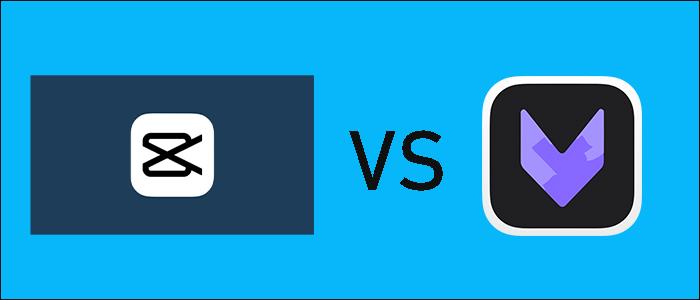
Den här artikeln kommer att jämföra CapCut och VivaCut för att hjälpa dig att bestämma vilken som är bäst för dig.
Vi introducerar CapCut
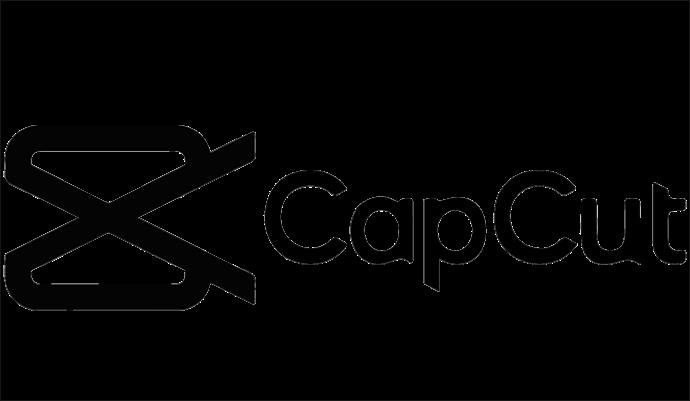
CapCut utvecklades av Bytedance, samma företag som äger TikTok. Anses som en lättanvänd app med ett användarvänligt gränssnitt, den har flera redigeringsfunktioner som hjälper dig att skapa ditt eget videoinnehåll.
Nyckelfunktioner
Redigeringar: Grundversionen underlättar trimning, hastighetsjustering, beskärning, vändning, rotation, delning och sammanfogning. Dessutom kan du lägga till filter, musik, bildtexter och text till ditt innehåll.
The Power of AI: AI Magic är en nyckelfunktion inom CapCut, som ger användaren kraften att generera och redigera bilder och videor från textmeddelanden eller bilder som tillhandahålls. Utöver det kan du använda AI Magic för att förbättra eller till och med lägga till färg på en bild eller video.
Musik och ljudeffekter: Musik- och ljudeffektbiblioteket är gratis i den här appen och ger dig ett brett utbud av alternativ att välja mellan.
Exportalternativ: Det är här enkelheten i CapCut sviker sig själv. Även om den erbjuder några val av exportalternativ, stöder den inte export i 4K-upplösning. Om du vill exportera dina videor i högsta möjliga kvalitet, kanske du måste titta till CapCuts konkurrenter.
Fördelar
- Användarvänligt, enkelt gränssnitt
- Lätt att använda för både nybörjare och erfarna redaktörer
- Bra för korta videor och mindre justeringar
- Anständig musikinventering
Nackdelar
- Saknar komplexa funktioner som keyframe-animering
- Stöder inte 4K-upplösning
Vi introducerar VivaCut
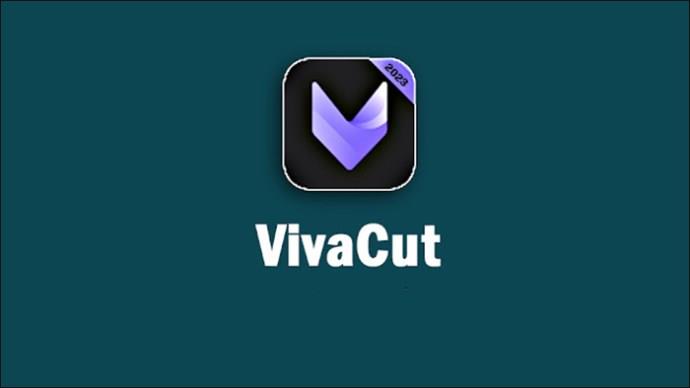
VivaCut är en videoredigeringsapp som låter dig skapa och redigera videor av professionell kvalitet på din smartphone. Utvecklad av VivaVideo Inc., den riktar sig till både nybörjare och mer erfarna redaktörer. VivaCut syftar till att ge en redigeringsupplevelse från början till slut på din mobil.
Enkel användning
I jämförelse med CapCut är VivaCuts gränssnitt mer komplext, främst på grund av det bredare utbudet av alternativ som finns tillgängliga för din redigeringsupplevelse. Med lite övning kan du dock lära dig alla detaljer i appen snabbt.
Nyckelfunktioner
Redigeringsverktyg: Förutom verktygen som finns tillgängliga på CapCut (trimma, hastighet, beskära, dela, sammanfoga, etc.), innehåller VivaCut ett brett utbud av redigeringsalternativ: keyframe-animering, chromakey och videoredigering i flera lager. Detta vänder sig till en mer erfaren innehållsskapare som behöver mikrohantera sitt arbete nära.
Effekter, övergång, text och klistermärken: Om du vill sätta en personlig prägel på ditt innehåll, ger VivaCut dig möjligheten att lägga till specialiserade effektövergångar, texter och klistermärken till ditt arbete.
Musik och ljudeffekter: Precis som CapCut erbjuder VivaCut ett omfattande musikbibliotek och ljudeffekter för att förbättra ditt videoinnehåll.
Exportalternativ: VivaCut kan exportera videor upp till 4K, vilket är ett fantastiskt unikt försäljningsargument jämfört med sina konkurrenter. Detta gör det till ett utmärkt val för erfarna redaktörer som behöver videor av högsta kvalitet. Det finns också bra alternativ för olika bildförhållanden och format, så att du kan redigera ditt innehåll för att exporteras till andra plattformar.
Fördelar
- Brett katalog av redigeringsverktyg, inklusive keyframe-animering och chromakey
- Kan exportera i 4K och andra medier
- Anständig musikinventering
Nackdelar
- Mer komplext gränssnitt
- Brant inlärningskurva för nya användare
Vilken app är rätt för dig?
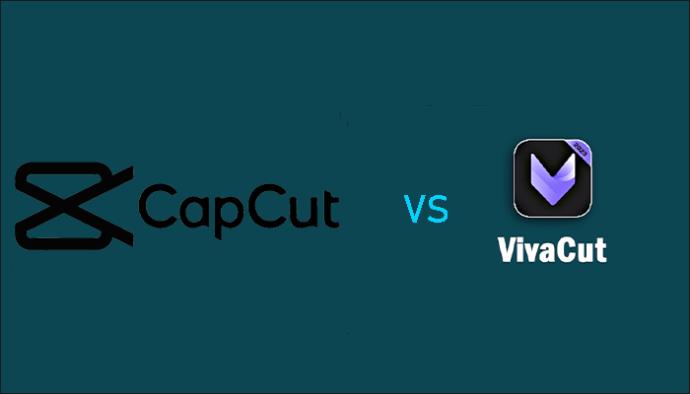
Båda apparna erbjuder liknande funktioner för videoredigering men är till stor del skräddarsydda för två typer av klienter.
CapCut är designad för tillfälliga användare eller nybörjare inom videoredigering, och betonar möjligheten att skapa utan att behöva gå in på svårigheterna med redigering.
VivaCut är för den erfarna skaparen eller redaktören som vill ha mer kontroll över sitt arbete. Som sådan är dess utbud av verktyg mer avancerade.
Stödet som VivaCut använder för att tillåta 4K-upplösning gör det till det bästa valet för professionella redaktörer.
Vanliga frågor
Är CapCut och VivaCut tillgängliga på alla typer av enheter?
Ja, båda apparna är tillgängliga på Android och iOS, vilket gör dem tillgängliga för ett brett spektrum av användare.
Är båda apparna tillgängliga gratis?
Ja, både CapCut och VivaCut har grundläggande gratisversioner att använda men avvägningen är att dina exporterade videor kommer att innehålla vattenstämplar.
Genom att köpa en betalprenumeration blir du av med vattenstämplar och ger dig tillgång till mer avancerade funktioner från din redigeringsupplevelse.
Kan jag använda någon av apparna offline?
Du kan använda CapCut och VivaCut offline för de flesta av deras redigeringsfunktioner, men du behöver en internetanslutning för åtkomst till deras musikbibliotek och nedladdningsmöjligheter.
Kan jag komma åt och samarbeta med annat användarskapat innehåll på CapCut och VivaCut?
Du kan inte direkt samarbeta med andra användares innehåll på CapCut eftersom det inte finns någon molnbaserad projektdelning. I det här fallet måste du direkt dela dina filer med varandra för att samarbeta med ditt arbete.
I VivaCut finns ett molnbaserat system på plats som låter användare arbeta med samma projekt på olika enheter samtidigt.
Ger båda apparna kundtjänstsupport när jag har problem eller har frågor?
Ja, du kan få tillgång till support på CapCut direkt via e-post till teamet såväl som dess onlinecommunity, som låter dig be om hjälp eller ge hjälp till andra användare som har problem.
VivaCut erbjuder support via e-post och support i appen. Det finns ett annat alternativ genom dess handledningssystem inbyggt i appen och om du är helt fast kan du be användargemenskapen att hjälpa dig med felsökning.
Har du valt din redigeringsallierade?
Båda apparna kan vara bra tillägg på din resa för att skapa och redigera innehåll.
CapCut är dock superlätt att använda och navigera, och kommer att spara tid om du bara vill få bra innehåll där ute. Allt detta gör det perfekt för nybörjare och tillfälliga innehållsskapare.
Å andra sidan, om du kan navigera i dess mer komplexa gränssnitt, kommer VivaCut att ge dig friheten att redigera dina videor som du vill, på en professionell nivå med avancerade funktioner och 4K-upplösning för att starta upp.
Den app du väljer beror på dina personliga behov och preferenser.
Har du någonsin använt CapCut eller VivaCut? Om så är fallet, vilken app passade bäst för dina videoredigeringsbehov? Låt oss veta i kommentarsfältet nedan.

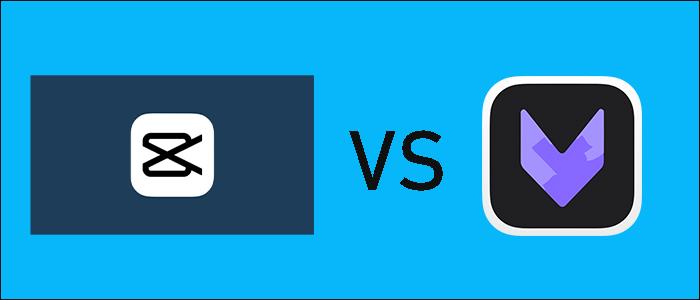
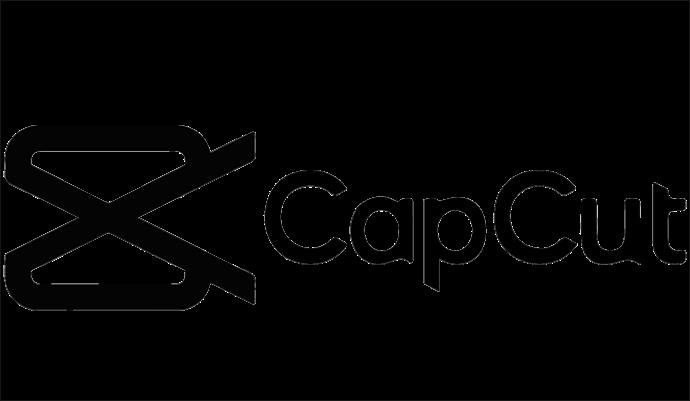
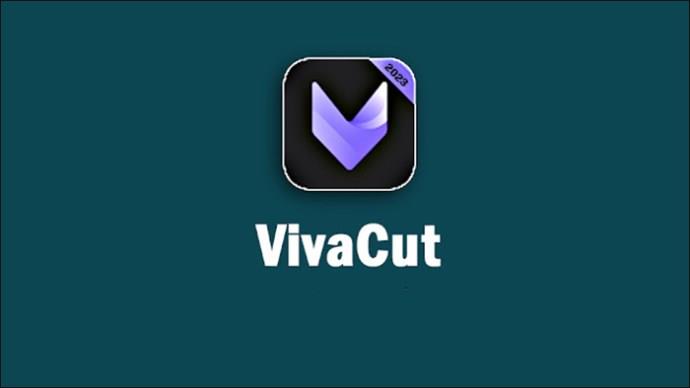
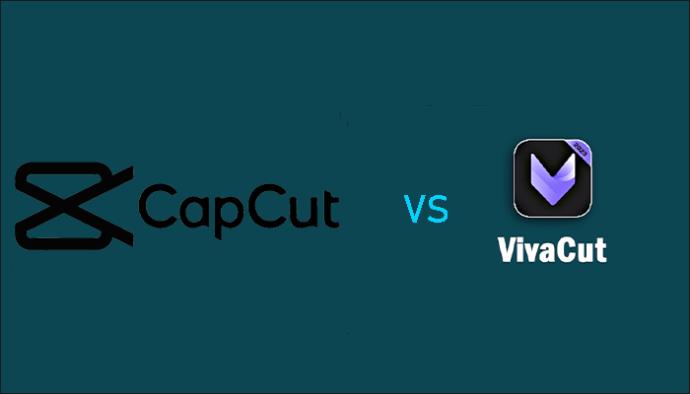






![Ta reda på hur du gör försättssidor i Google Dokument [Enkla steg] Ta reda på hur du gör försättssidor i Google Dokument [Enkla steg]](https://blog.webtech360.com/resources3/images10/image-336-1008140654862.jpg)

